来源:小编 更新:2025-06-08 06:42:09
用手机看
手机里的照片越来越多,是不是感觉内存都要不够用了?别急,今天就来教你怎么在安卓系统里轻松删除那些不再需要的照片,让你的手机空间瞬间变得宽敞起来!
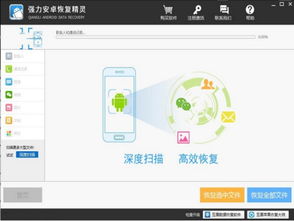
1. 找到照片:打开你的安卓手机,找到相册应用。大多数安卓手机都会有一个内置的相册应用,如果你找不到,可以在应用商店搜索并下载。
2. 浏览照片:进入相册后,你可以看到所有照片的分类,比如相机胶卷、时间轴、地点等。找到你想要删除的照片所在的分类。
3. 选择照片:点击进入某个分类,然后找到你想要删除的照片。长按照片,会出现一个选项菜单。
4. 删除照片:在菜单中选择“删除”或“删除照片”。有些手机可能会让你确认是否真的要删除,点击“确定”即可。
5. 清理完成:删除照片后,你可以看到手机内存有所释放。重复以上步骤,直到删除所有不再需要的照片。
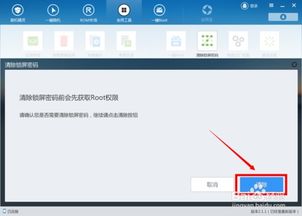
1. 批量选择:在相册应用中,找到“批量选择”或“多选”功能。这个功能通常在相册底部或右上角。
2. 选择照片:打开批量选择后,你可以看到所有照片的缩略图。点击你想要删除的照片,它们会变成选中状态。
3. 删除照片:选中所有想要删除的照片后,点击“删除”或“删除照片”。同样,可能会出现确认删除的提示,点击“确定”。
4. 快速清理:批量删除照片可以节省很多时间,特别是当你有很多照片需要清理的时候。
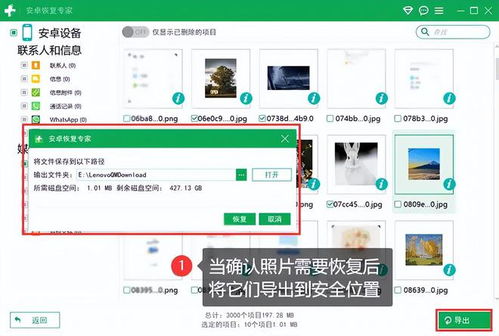
1. 下载应用:在应用商店搜索并下载一款专门用于管理照片的应用,比如“照片清理大师”、“照片助手”等。
2. 导入照片:打开应用后,它会自动扫描你的手机,找到所有照片。你也可以手动导入特定文件夹的照片。
3. 选择照片:在应用中,你可以看到所有照片的详细信息,包括大小、时间、地点等。根据你的需求,选择要删除的照片。
4. 删除照片:选择好照片后,点击“删除”或“清理”。有些应用还提供了更多高级功能,比如自动删除重复照片、大尺寸照片等。
1. 备份照片:在删除照片之前,建议先备份重要照片,以防万一。
2. 谨慎操作:在批量删除照片时,一定要仔细检查,避免误删重要照片。
3. 定期清理:为了保持手机内存的整洁,建议定期清理不再需要的照片。
4. 安全删除:如果你想要彻底删除照片,确保在删除后不要立即清理手机缓存,以免照片被恢复。
通过以上方法,相信你已经学会了如何在安卓系统里轻松删除照片。现在,就动手清理一下你的手机吧,让你的手机空间焕然一新!